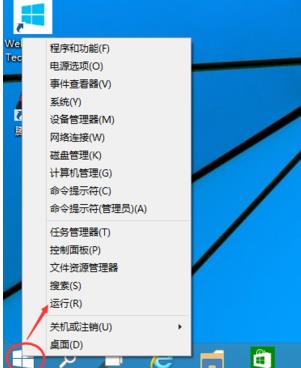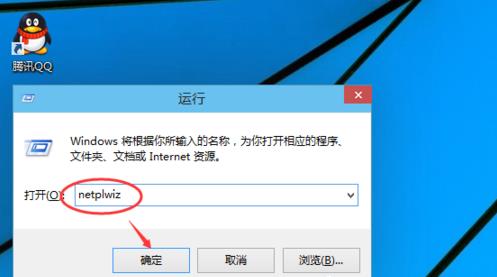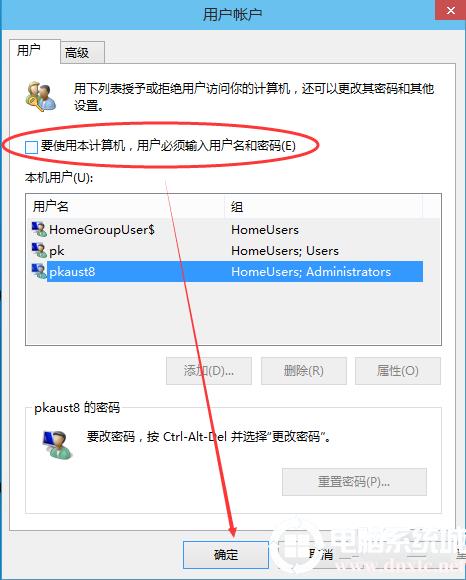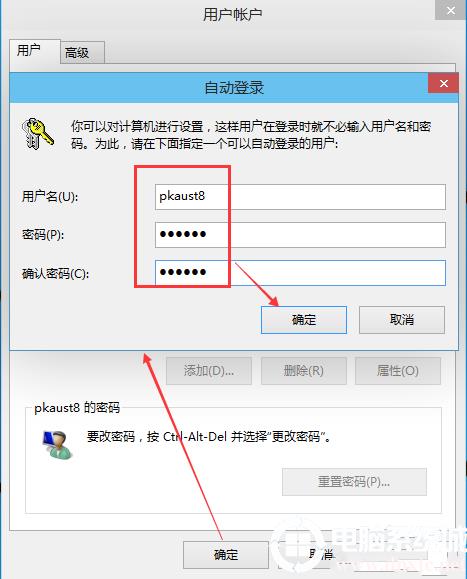win10如何取消开机密码步骤
发布时间:2022-01-10 文章来源:深度系统下载 浏览:
|
Windows 10是美国微软公司研发的跨平台及设备应用的操作系统。是微软发布的最后一个独立Windows版本。Windows 10共有7个发行版本,分别面向不同用户和设备。2014年10月1日,微软在旧金山召开新品发布会,对外展示了新一代Windows操作系统,将它命名为“Windows 10”,新系统的名称跳过了这个数字“9”。截止至2018年3月7日,Windows 10正式版已更新至秋季创意者10.0.16299.309版本,预览版已更新至春季创意者10.0.17120版本 当前有好多的用户都已经升级到win10系统了,设置密码是比较安全,但是有一些用户记性不好,容易忘记密码,那我们的win10怎么取消开机密码呢?这里就为大家提供一种简单的方法吧。 win10怎么取消开机密码步骤: 1、点击开始菜单,选择弹出菜单的运行,如下图所示。
2、输入:netplwiz,点击确定,如下图所示。
3、将用户帐户对话框里红框前面的勾去掉,点击应用,如下图所示。
4、弹出设置的对话框权限 点击确定就可以了。如下图所示。
关于win10怎么取消开机密码的方法到这里就全部结束了,怎么取消win10开机密码的方法很简单,大家可以使用以上的如何取消win10开机密码的解决方法来学习。 Windows 10系统成为了智能手机、PC、平板、Xbox One、物联网和其他各种办公设备的心脏,使设备之间提供无缝的操作体验。 |
本文章关键词: win10怎样取消开机密码步骤
相关文章
上一篇:win10如何显示隐藏文件夹步骤
下一篇:win10最低设置要求
本类教程排行
系统热门教程
本热门系统总排行